z.comにWordpress(ワードプレス)をインストールする方法
ワードプレスをインストールする前に
- 「独自ドメインの取得」
- 「そのレンタルサーバーに独自ドメインを設置」
この2項目を先に行なっておく必要があります。
ステップ1:バリュードメインでの取得方法
ステップ2:z.comサーバーにドメイン設置
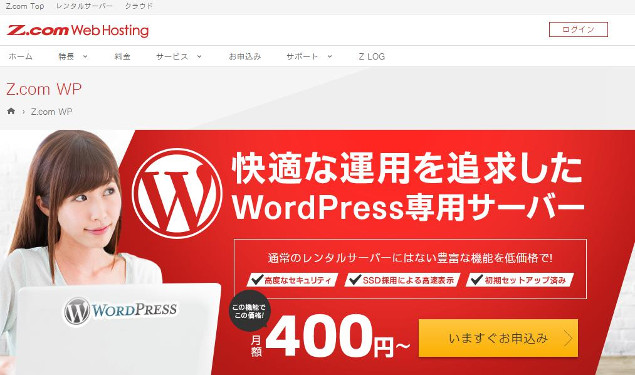
こちらではz.comにWordpress(ワードプレス)をインストールする方法をご紹介しております。
一般的なレンタルサーバーとは違っていてちょっとだけ癖がありますが、
覚えてしまえば後は簡単なのでしっかりとご覧下さいませ。
(ドメイン設置後、設定が反映されてからWordpress(ワードプレス)のインストールに取り掛かりましょう)
●↓まずはz.comへログインします。
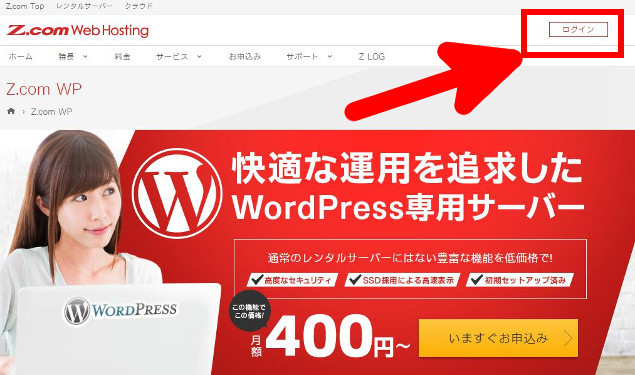
●↓上部タブにある「Z.com WP」をクリック。
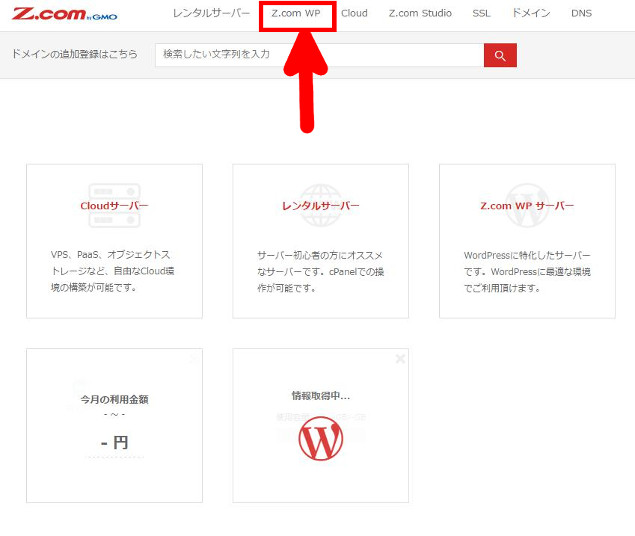
●↓サイドバーの「サーバー」をクリックしたら出てくるネームタグの下にあるサーバー名をクリック
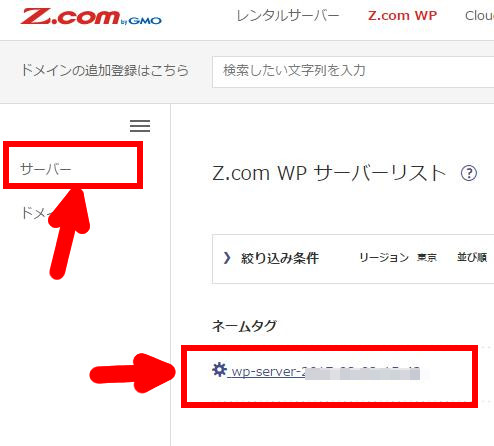
●↓右にある「Wordpress」をクリック
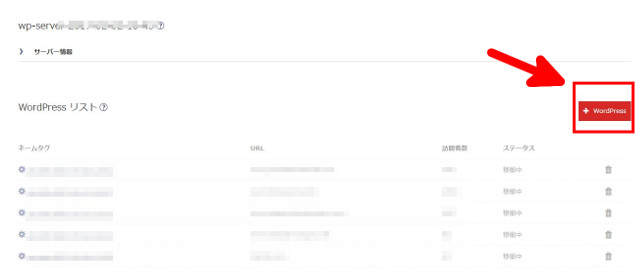
●↓必要事項を入力
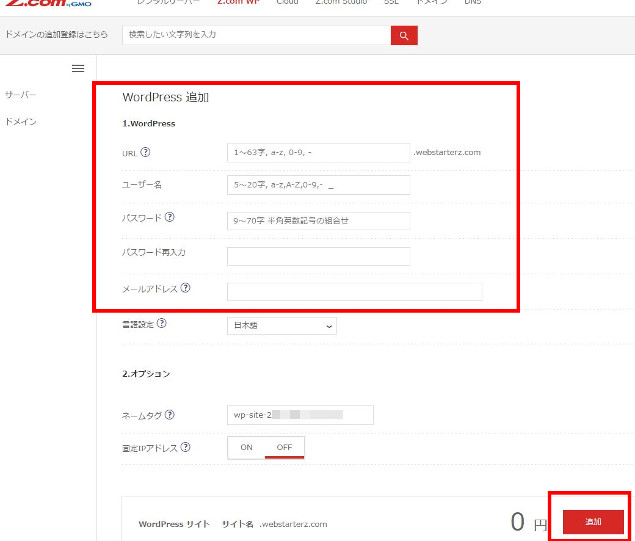
URL
ドメイン名を記載します。
ユーザー名
Wordpress(ワードプレス)にログインする時に使います。
ご自由に設定して、忘れないようメモしておきましょう。
パスワード
Wordpress(ワードプレス)にログインする時に使います。
ご自由に設定して、忘れないようメモしておきましょう。
メールアドレス
フリーアドレスでもOKです。普段使っているメルアドを入力します。
言語設定
日本語を選択します。
オプション(ネームタグ・固定IPアドレス)
何もいじりません。
ネームタグの名前を分かりやすく変えたい人は変えても問題ありません。
最後に右下にある「追加」をクリックします。
●↓画面を戻してたった今作成した「ネームタグ」をクリック。
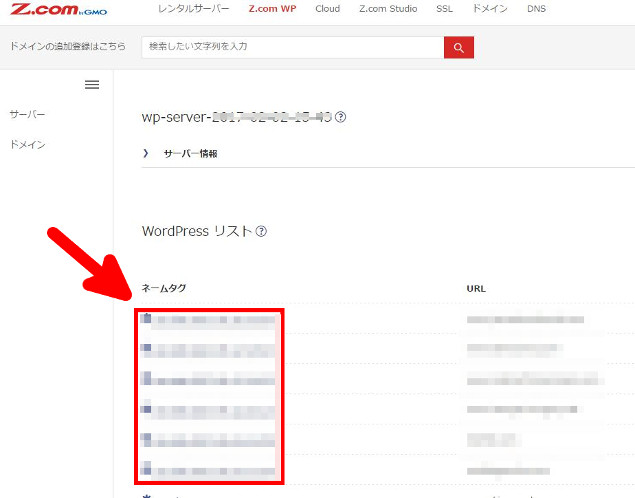
●↓「サイト情報(本番環境)」をクリック。
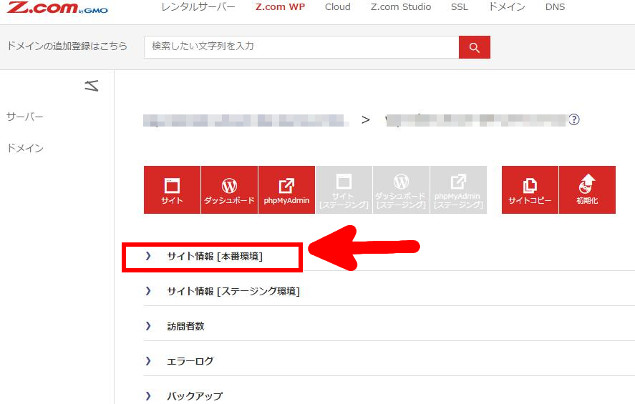
●↓ドメインの右横にある鉛筆マークをクリック。
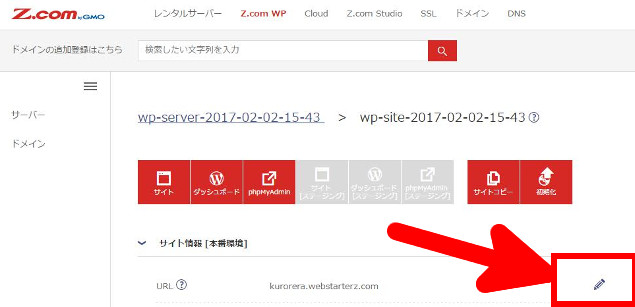
●↓ドメインを選択します。
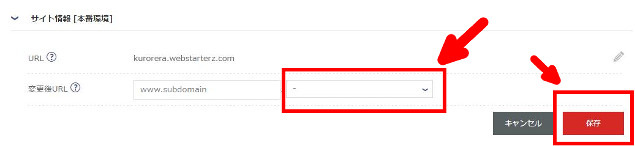
変更後URL
赤い枠内でWordpress(ワードプレス)をインストールしたいドメインを選択します。
左横の空欄は何も記入しなくて結構です。
(中古ドメインでwww.付きで運営したい場合は左に「www」と入力します)
最後に右下にある「保存」をクリックして完了です。
Wordpress(ワードプレス)の設定が終りましたら、ご自身のサイトのWordpress(ワードプレス)管理画面に入る際は
例:「ドメイン名/wp-login.php」とブラウザの最上部にあるURL欄に入力すれば管理画面に入る事が出来ます。
Wordpress(ワードプレス)にログイン後、
もしドメインに余計なURLが入っていた場合はワードプレス管理画面から設定出来ます。
●↓サイドバーにある「設定」⇒「一般」とクリック。
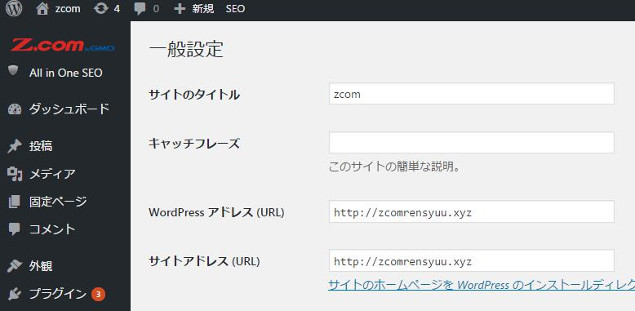
正しい形式は「http://○○.com」(例)です。
(余計なURLが入っていたらこちらから最初に消します。)
そしてWordpressアドレスとサイトアドレスは同一でなくてはいけません。
ここを間違うとログイン出来なくなってしまいますのでお気をつけ下さい。
最初から正常に表示されている人は何も操作する必要はありません。
変更後設定が間違っていなくてもたまにすぐにログイン出来ない時があります。
焦らずしばらく時間が経ってから再度ログインすれば元に戻っています。

当サイト管理人のクロレラからの一言。
z.comのワードプレス専用サーバーと言っている割に設定方法は少し手間がかかります。
さらにz.comの管理画面はロード時間が極めて遅く、操作性に難ありです。
僕のように複数のレンタルサーバーを借りている人が、
サテライトサイトのIP分散目的で借りるレンタルサーバーがそろそろ限られてきている場合はz.comサーバーも良いかもしれません。
しかしアフィリエイト初心者さんがわざわざ最初に選ぶサーバーではありません。
間違って契約しないように気をつけてくださいね。
ここからはご自信がお使いのテンプレートの説明なりを見て、実際にアフィリエイトサイトを作っていく形になります。
ワードプレスでのサイト作成に行き詰った方は、僕が愛用しているSIRIUS(シリウス)というサイト作成ツールがオススメです。
ちなみにz.comのワードプレス専用サーバーではSIRIUSは使えませんのでお気をつけ下さい。
お知らせ

昔の僕と同じようにお金が無くて苦しい環境に置かれている方達へ、無料で情報発信をしています。
アフィリエイトが学べるクロレラのyoutubeチャンネルはこちら
※定期的に動画はアップしていますのでチャンネル登録はお忘れなく※
ワードプレスの使い方が学べるサイト

当サイトではドメイン取得をしてレンタルサーバーに設置し、ワードプレスをインストールする所まで記載いたしております。
具体的なワードプレスの使い方や設定方法などを知りたい方は、下記のサイトで詳しく・そしてわかりやすく丁寧に解説しております。
